在 Windows 10 中如何更改文本、图像和应用的大小
 嚯嚯
嚯嚯
09月21日 09:12
此文约为235字,阅读需要2分钟
下面介绍如何在 Windows 10 中更改文本、图像和应用的大小。
- 若要在 Windows 10 中更改显示,请依次选择“开始” >“设置” >“轻松使用” >“显示”。
- 若要只放大屏幕上的文本,请调整“放大文本”下的滑块。
-
若要放大所有内容(包括图像和应用),请从“放大所有内容”下的下拉菜单中选择一个选项。
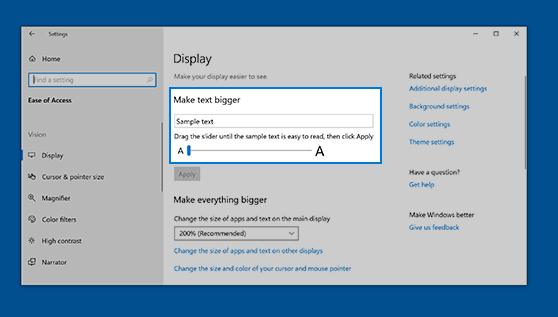
- 若要在 Windows 10 中放大或缩小屏幕的部分区域,请使用放大镜。
- 若要打开放大镜,请按 Windows 徽标键 + 加号 (+)。继续按 Windows 徽标键 + 加号 (+) 可放大。按 Windows 徽标键 + 减号 (-) 可缩小。若要关闭放大镜,请按 Windows 徽标键 + Esc。
未知的网友